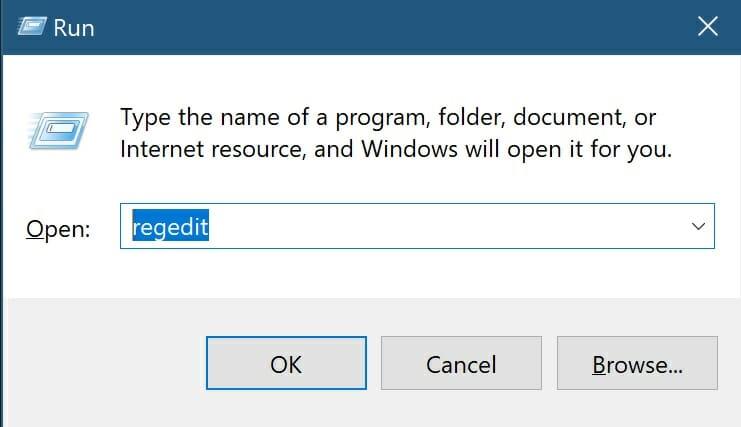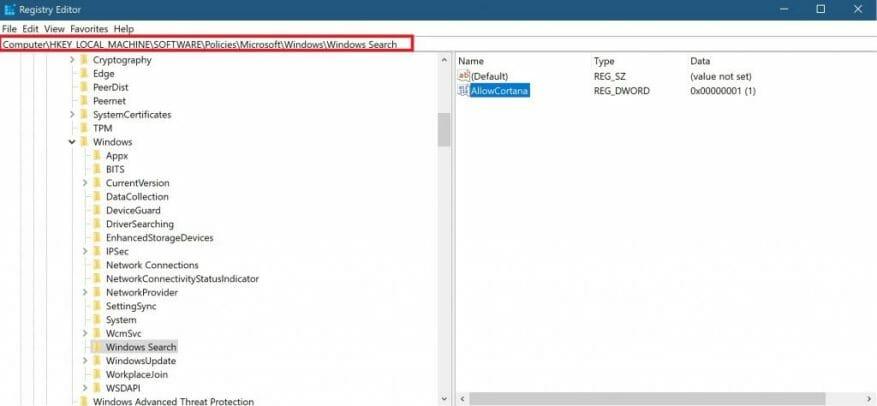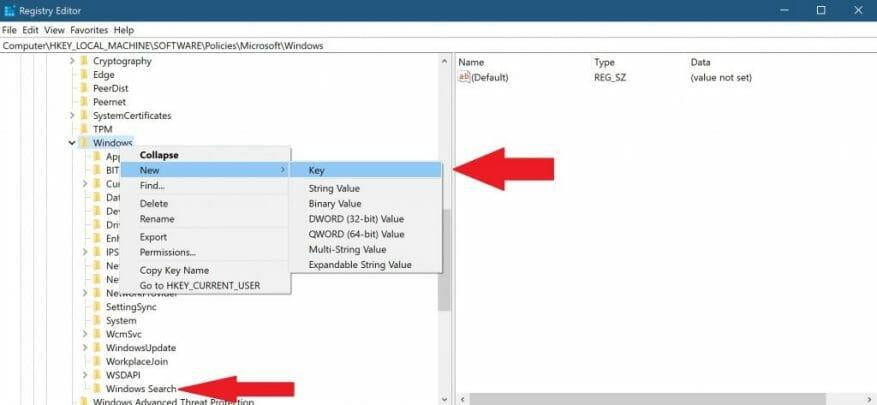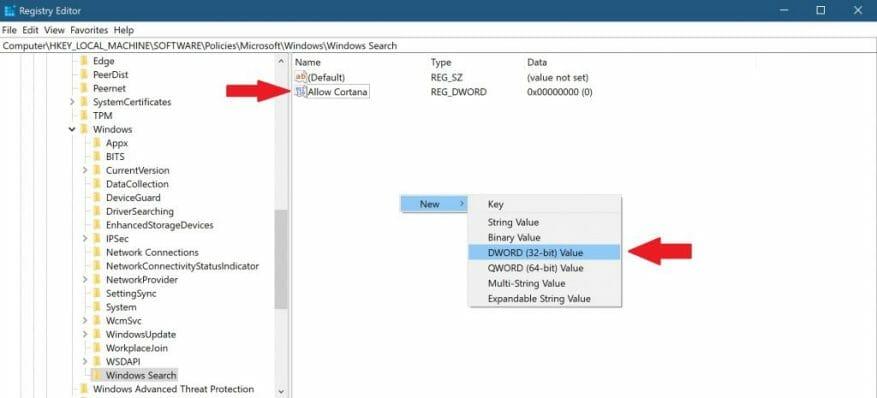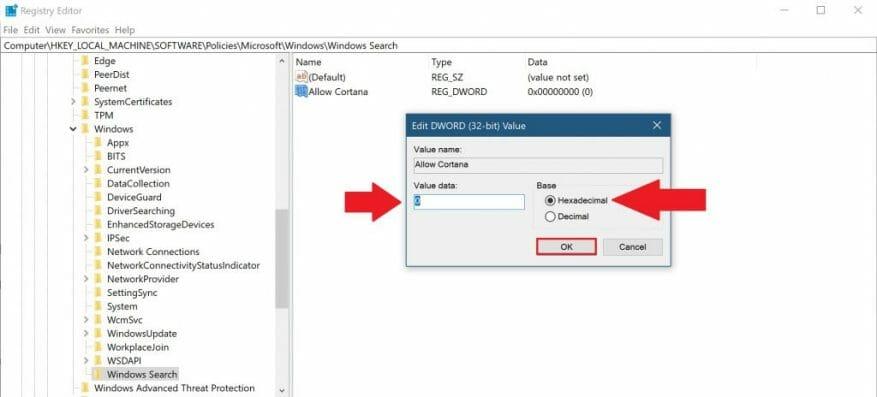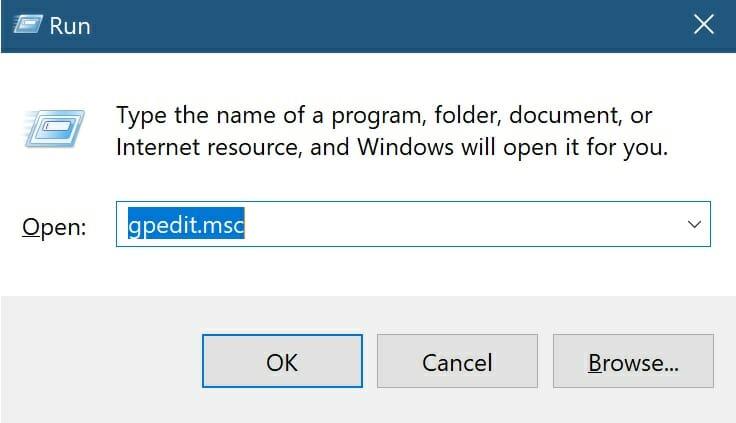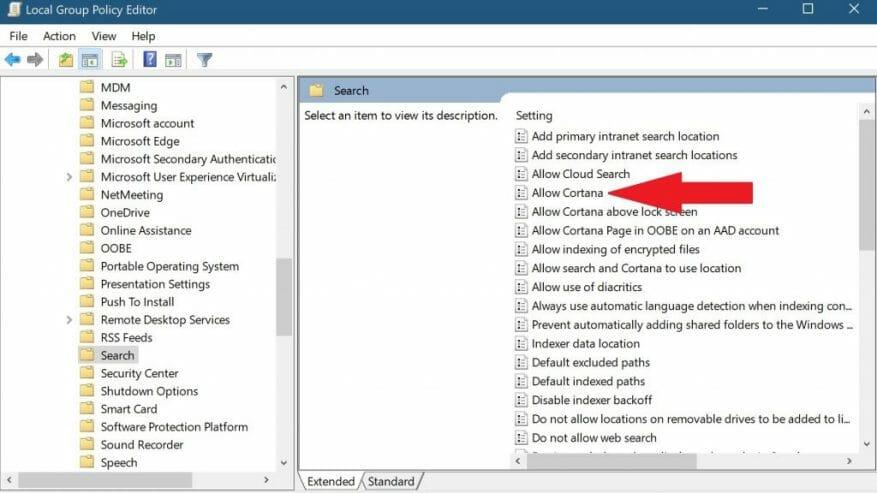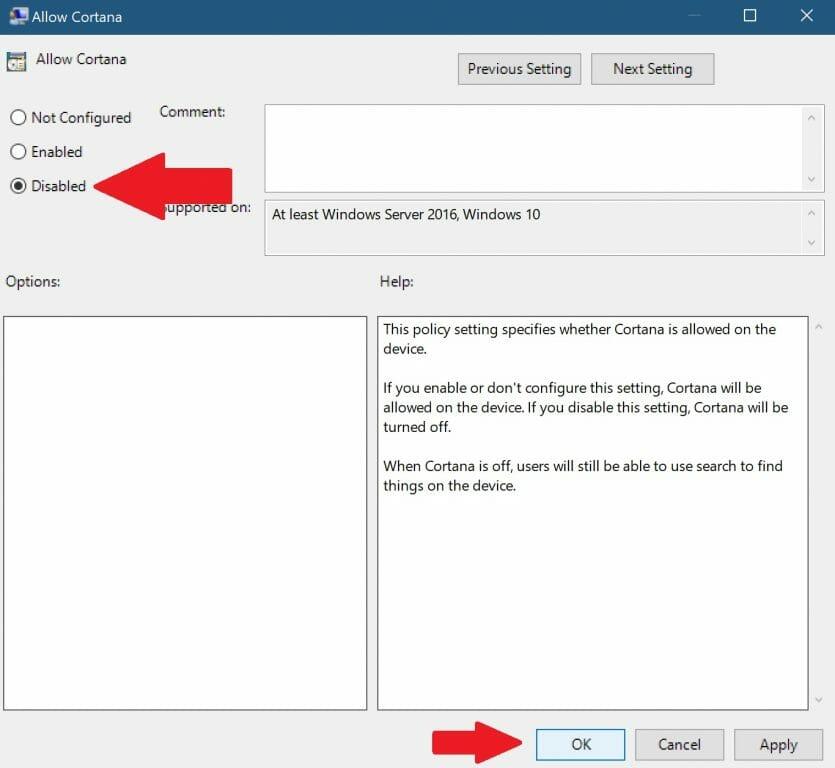Z jakiegoś powodu Microsoft nie chce, abyś całkowicie usuwał Cortanę w systemie Windows 10. Wcześniej można było włączać i wyłączać Cortanę w systemie Windows 10, ale firma Microsoft zdecydowała się usunąć tę opcję w rocznicowej aktualizacji systemu Windows 10.
Jedynym sposobem na usunięcie Cortany jest teraz edycja w rejestrze systemu Windows lub ustawienie zasad grupy dla użytkowników systemu Windows 10 Pro i Enterprise. Usuwając Cortanę w systemie Windows 10, pudełko Cortany przekształca się w „Szukaj w systemie Windows” narzędzie do wyszukiwania aplikacji lokalnych i plików na komputerze z systemem Windows 10. Domyślnie Cortana używa do wyszukiwania tylko Bing w systemie Windows 10 i często automatycznie otwiera przeglądarkę Microsoft Edge, aby przeglądać Internet.
Microsoft nadal ograniczał rolę Cortany w systemie Windows 10. Więc jeśli tego nie zrobisz potrzebować Cortana już, dlaczego Microsoft zmusza użytkowników systemu Windows 10 do dalszego korzystania z Cortany? Jeśli masz system Windows 10 Home i chcesz całkowicie usunąć Cortanę, musisz wykonać edycję rejestru systemu Windows. Oto, co musisz zrobić, aby całkowicie usunąć Cortanę z systemu Windows 10.
Wyłącz Cortanę w Edytorze rejestru w systemie Windows 10 Home
1. Otwórz okno dialogowe Uruchom, używając Klawisz Windows + R skrót klawiszowy.
2. Typ regedit w oknie dialogowym Uruchom i naciśnij Wchodzić aby otworzyć Edytor rejestru.
3. Wybierz TAk w oknie dialogowym Kontrola konta użytkownika (UAC), który się pojawi. Otworzy się Edytor rejestru. Wytnij i wklej następującą ścieżkę w okienku nawigacji Edytora rejestru:
HKEY_LOCAL_MACHINESOFTWAREpoliciesMicrosoftWindowsWindows Search
4. Jeśli nie widzisz Wyszukiwanie systemu Windows folder, musisz utworzyć nowy, klikając prawym przyciskiem myszy Okna główny folder powyżej i wybierz Nowy > Klucz. Zmień nazwę nowego klucza (folderu), „Wyszukiwanie systemu Windows.”
5. Kliknij prawym przyciskiem myszy „Wyszukiwanie systemu Windows” (folder) w lewym okienku i wybierz Nowość > Wartość DWORD (32-bitowa). Nazwij wartość Zezwól Cortana.
6. Jeśli masz już Wyszukiwanie systemu Windows klawisz (folder) i Zezwól Cortana wartość, kliknij dwukrotnie Zezwól Cortana i upewnij się, że szesnastkowe dane wartości bazowej są ustawione na 0.
7. Kliknij OK kiedy kończysz. Możesz teraz zamknąć Edytor rejestru i ponownie uruchomić komputer z systemem Windows 10, aby zmiany zaczęły obowiązywać.
Wyłącz Cortanę w Edytorze zasad grupy dla Windows 10 Pro i Enterprise
Najłatwiejszym sposobem usunięcia Cortany przez użytkowników systemu Windows 10 Pro i Enterprise jest e Cortana za pomocą Edytora lokalnych zasad grupy. Upewnij się, że skonsultuj się z administratorem IT, zanim przejdziesz dalej i dokonasz jakichkolwiek zmian.
1. Otwórz okno dialogowe Uruchom, używając Klawisz Windows + R skrót klawiszowy.
2. Typ gpedit.msc w oknie dialogowym Uruchom i kliknij OK aby otworzyć Edytor lokalnych zasad grupy.
3. Kiedy Edytor lokalnych zasad grupy otworzy się, przejdź do następującej ścieżki:
Konfiguracja komputera > Szablony administracyjne > Składniki systemu Windows > Wyszukiwanie
4. Znajdź Zezwól na Cortanę po prawej stronie i kliknij go dwukrotnie.
5. Ustaw Zezwól na Cortanę ustawienie na „Wyłączone” i wybierz OK.
6. Zamknij Edytor lokalnych zasad grupy i uruchom ponownie komputer z systemem Windows 10, aby zmiany zaczęły obowiązywać.
Po ponownym uruchomieniu komputera Cortana zostanie usunięta z komputera z systemem Windows 10. Twoje pole wyszukiwania Cortany zostanie zastąpione polem wyszukiwania systemu Windows, którego możesz użyć do przeszukiwania lokalnego komputera z systemem Windows 10 i Internetu, ale Cortana zniknęła. Możesz pójść o krok dalej i przejdź do swojego konta Microsoft i usuń wszystko, co Cortana o tobie wie.
Czy nadal używasz Cortany w systemie Windows 10? Daj nam znać w komentarzach.